
Apple iPhone es ampliamente favorecido por las personas debido a su sistema estable, firmware de alta calidad y características creativas. Y cada actualización de iOS nos traerá una experiencia refrescante. Pero mientras tanto, el sistema recientemente actualizado también puede traernos problemas debido a la compatibilidad u otros problemas. Por ejemplo, puede encontrar «Las fotos desaparecieron del iPhone después de la actualización“. Entonces probablemente estés perdido y piense en cómo recuperarlos rápidamente.
Bueno, esta guía informativa le proporcionará las posibles razones y soluciones efectivas a continuación. Comencemos de inmediato.
Parte 1: ¿Por qué las fotos de iPhone desaparecieron después de la actualización?
¿IPhone actualizado y fotos perdidas? Estas son algunas de las posibles causas de fotos que faltan en su iPhone después de una actualización de iOS:
- Las fotos fueron eliminadas del iPhone por accidente.
- Algunas de las fotos fueron almacenadas en iCloud. (¿Cómo eliminar fotos del iPhone pero no iCloud?)
- Instaló un software nuevo.
- Pierdes tus fotos después de Jailbreaking tu iPhone.
- Las imágenes de algunas carpetas pueden estar erróneamente eliminadas.
- Las fotos de su iPhone han sido ocultas.
Es posible que también desee saber:
Parte 2: ¿Las fotos desaparecieron del iPhone después de la actualización? 10 soluciones para solucionarlo
Solución 1: consulte la carpeta eliminada recientemente
Presentado por primera vez en la actualización de iOS 8 y luego actualizado en iOS 11, la carpeta recientemente eliminada «es una opción dedicada en iPhone/iPad que guarda temporalmente las fotos eliminadas durante 30 días. El mismo método se puede aplicar para recuperar fotos eliminadas de la lista de la cámara después de la actualización de iOS.
- Vaya a iPhone «Fotos»> «Álbumes»> «Recientemente eliminado».
- Si encuentra las imágenes allí, muévalas de regreso a su carpeta «Todas las fotos».
- Puede hacerlo seleccionando los elementos y haciendo clic en «Recuperar».
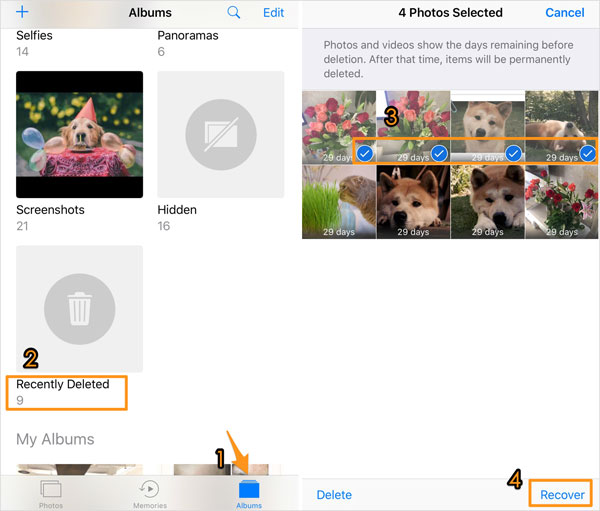
Solución 2: Fotos de Unhide en iPhone
Con iOS 14 y más alto, puedes ocultar el álbum «Hidden» para que no aparezca en la aplicación Fotos. Entonces, si perdió todas las fotos después de la actualización del iPhone, intente verificar y no hacer las fotos de iPhone según sea necesario:
- Abra la aplicación Fotos en iPhone y haga clic en «Álbumes».
- Haga clic en la «carpeta oculta» en «Utilidades». En caso de que no encuentre la carpeta «oculta», diríjase a iPhone «Configuración»> «Fotos»> Alternar en «Hidden Álbum».
- Si ve la imagen desaparecida, seleccione y toque el botón «Compartir».
- A continuación, presione «Unhide» para mover las fotos a la ubicación original en el iPhone.
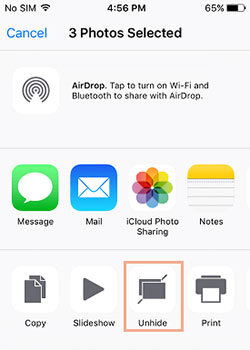
Solución 3: Verifique las fotos de iCloud
La nueva actualización de iPhone eliminó mis fotos; Puede haber algo mal con las opciones de «fotos de iCloud». Asegúrese de que esta opción esté habilitada. Esto se puede hacer fácilmente yendo a iPhone «Configuración»> (su nombre)> «iCloud»> Habilitar «fotos de iCloud».

A veces, también encontrarías las imágenes en iMessage después de actualizar iPhone a iOS 15 también. Puede tocar el nombre del remitente o receptor desde cualquier iMessage> Toque «Info» y desplazarse hacia abajo hasta la parte inferior, debe decir que tiene varias imágenes en iCloud, y puede descargarlas ahora. (Aquí hay más consejos sobre cómo recuperar imágenes de los mensajes de texto en el iPhone).
Solución 4: Habilitar datos celulares
Actualicé mi iPhone y perdí mis fotos. Puede resolverlo utilizando datos celulares para acceder a las fotos de iCloud. Para habilitarlo, vaya a la «configuración» de la foto iCloud de su dispositivo> «Datos celulares»> Asegúrese de que esta opción esté «encendida».
Solución 5: Inicie sesión e inicie sesión en la cuenta de iCloud
«Actualicé mi iPhone y perdí mis fotos». A veces, su cuenta de iCloud podría ser el culpable clave de este problema. Puede ir a verificar si ha iniciado sesión en su cuenta de iCloud. Si es así, simplemente inicie sesión y luego vuelva a iniciar sesión para intentarlo.

Solución 6: Restablecer la cuenta de iCloud/ID de Apple
Es bastante fácil arreglar fotos de actualización de iPhone al reiniciar su cuenta de Apple. Para hacer esto, vaya a la configuración de sus teléfonos, elija su cuenta de Apple y lo firme. Después, vuelva a iniciar sesión con las credenciales de su cuenta. (¿Qué pasa si su ID de Apple está deshabilitada?)
Solución 7: Administrar el almacenamiento de iCloud
Lo más probable es que pueda haber una falta de espacio libre en la cuenta de iCloud también. Para verificarlo, vaya a la «Configuración» de su teléfono> «iCloud»> «Storage»> «Administrar almacenamiento»> «Cambiar el plan de almacenamiento». Ahora podría verificar cuánto espacio libre queda. Si lo desea, puede obtener almacenamiento adicional por una tarifa aquí.
Recommended Read: 6 Soluciones para Repara iPhone Atascado en la Actualización [Guía de Solución de Problemas 2023]
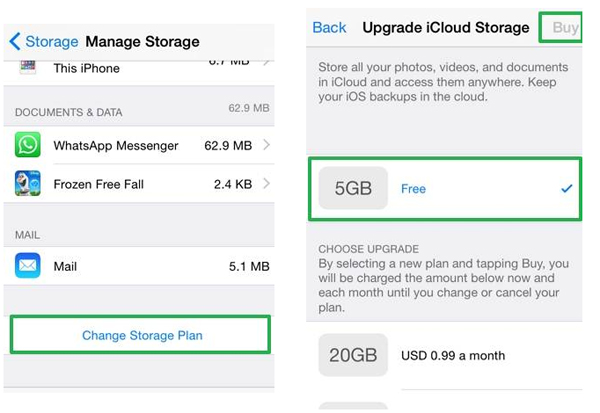
Solución 8: Reinicie su iPhone/iPad
Una de las soluciones más fáciles para solucionar fotos que desaparecieron de un iPhone después de la actualización es reiniciar su dispositivo. Si hay un problema menor con su dispositivo, lo más probable es que se aborde con un simple reinicio. Ahora, siga los pasos para hacerlo:
Para las generaciones de iPhone 8 y mayores, puede:
- Presione el botón «Power» («Wake»/»Sleep») en su teléfono. (Para dispositivos más nuevos, está en el lado derecho; y se encuentra en la parte superior del teléfono para modelos anteriores)
- Arrastre el control deslizante «Power» para confirmar.
- Espere un tiempo, ya que el dispositivo se apagará.
- Después de unos segundos, mantenga presionado el botón «Power» nuevamente para reiniciar su iPhone.
- Lanze cuando vea el logotipo de Apple.

Para el iPhone 11 y posterior, puedes:
- Mantenga presionado el botón «Lado» y cualquiera de los botones «Volumen hacia arriba»/»hacia abajo».
- Libérelos cuando aparezca el control deslizante «Power» en la pantalla; Arrastelo para confirmar.
- Una vez que el teléfono esté apagado, presione larga larga presione el botón «Lado» por un tiempo.
- Déjelo ir una vez que encuentre el logotipo de Apple en la pantalla.
- Alternativamente, si su dispositivo ejecuta iOS 14 o iOS 15, iOS 16, puede ir a iPhone «Configuración»> «General»> «Apagado» para apagar su teléfono también.
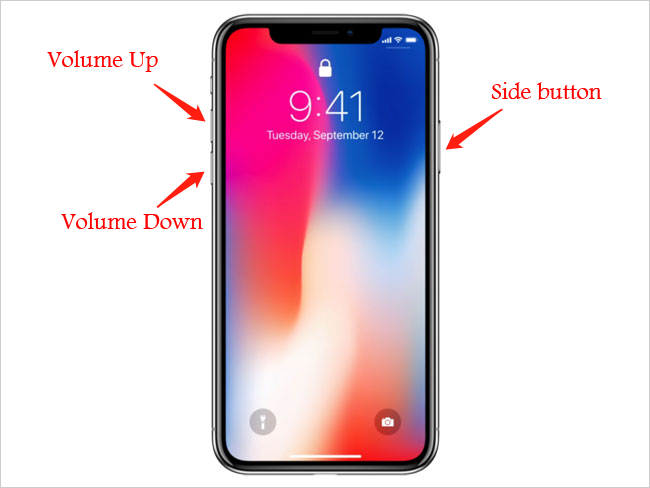
Solución 9: Recupere el iPhone de la copia de seguridad de iTunes
iTunes Le brinda la capacidad de restaurar los datos del iPhone después del restablecimiento de fábrica o la actualización de iOS si mantuvo una copia de su dispositivo con la herramienta por adelantado. Pero esto reemplazará los datos de iOS existentes con el de la copia de seguridad que elija. Estos son los pasos sobre cómo recuperar fotos perdidas en iPhone después de una actualización a través de iTunes:
- Conecte su iPhone a una computadora y inicie iTunes.
- Seleccione su icono de iPhone en la lista de dispositivos y haga clic en «Resumen».
- Haga clic en «Restaurar copia de seguridad».
- En el cuadro «Restaurar desde la copia de seguridad», seleccione la copia de seguridad que contiene sus fotos.
- Haga clic en «Restaurar» y espere hasta que finalice la tarea.

Solución 10: Restaurar iPhone desde la copia de seguridad de iCloud
Del mismo modo, iCloud le ofrece oficialmente una opción para restaurar la copia de seguridad con la condición de que haya hecho una copia de seguridad de su dispositivo con él. Y este servicio borrará su iPhone después de la restauración. Aquí le mostramos cómo restaurar las imágenes de iPhone después de una actualización desde la copia de seguridad de iCloud:
- Vaya a la «configuración» de iPhone y elija «General».
- Toque «Restablecer»> «Borrar todos los contenidos y configuraciones»> «Borrar iPhone».
- Su iPhone se reiniciará y siga las instrucciones para configurar su dispositivo.
- En la pantalla «Aplicaciones y datos», toque «Restaurar desde la copia de seguridad de iCloud» e inicie sesión con su ID y contraseña de Apple.
- Presione «Elija copia de seguridad» y seleccione la copia de seguridad para restaurar el iPhone desde la copia de seguridad de iCloud.
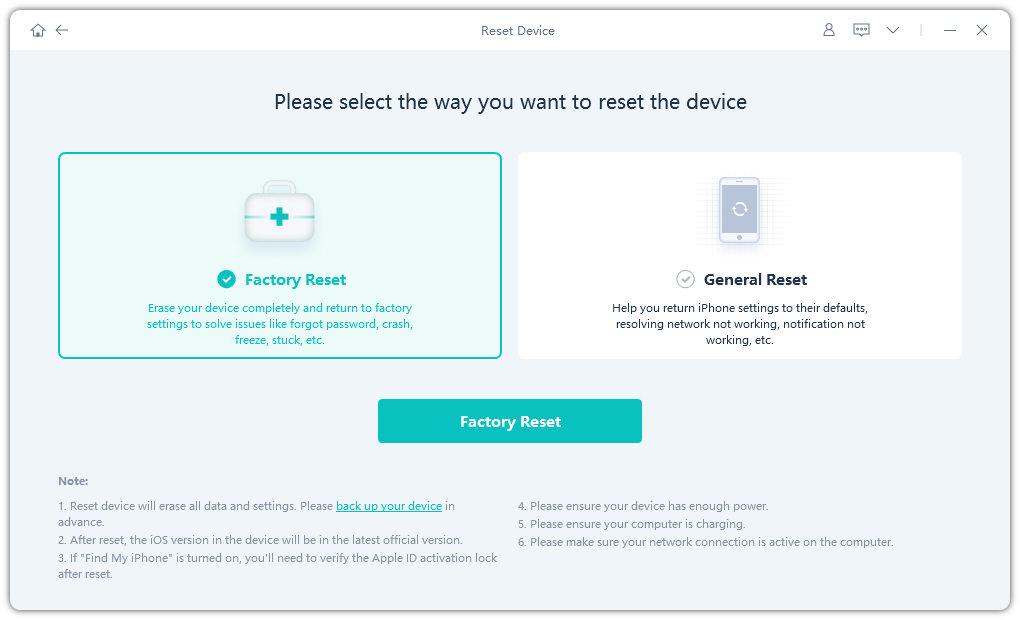
Parte 3: Solución final para restaurar las fotos desaparecidas del iPhone después de la actualización
Perdí todas mis fotos cuando actualicé mi iPhone. ¿Algún consejo sobre cómo recuperar las fotos desaparecidas de la copia de seguridad de iPhone iTunes selectivamente sin cubrir los datos actuales en él? Bueno, eso es fácil. Mobilekin Doctor para iOS es una herramienta que vale la pena probar. Este software de recuperación de iOS lo ayuda a recuperar lo que desea de los dispositivos iOS con/sin copia de seguridad. No solo funciona de manera flexible, sino que es bastante fácil de usar.
Breve descripción del médico para iOS:
- Recuperar las fotos desaparecieron del iPhone después de la actualización a través de la copia de seguridad de iTunes.
- Los tipos de datos compatibles: fotos, videos, mensajes, historial de llamadas, contactos, notas, calendarios, recordatorios, notas de voz y más.
- Restaurar mensajes de iPhone eliminados, contactos, etc., sin copia de seguridad.
- Deje una vista previa y elija archivos específicos para la recuperación.
- Funcione bien con casi todos los iDevices, como iPhone 13/13 Pro (Max)/13 mini/12/12 Pro (Max)/12 mini, iPhone 11/11 Pro/11 Pro Max, iPhone X/XR/XS/XS MAX, iPhone 8/8 Plus, iPhone 7/7 Plus, iPhone 6/6S/6 Plus, iPod Touch, iPad, etc.
- No dejará escapar su privacidad.


¿Cómo solucionar fotos eliminadas después de la actualización de iOS con el médico para iOS?
Paso 1. Elija «Recuperar del archivo de copia de seguridad de iTunes»
Instale y ejecute el software después de descargarlo en una computadora. Seleccione «Recuperar del archivo de copia de seguridad de iTunes». Luego, la utilidad escaneará su computadora y mostrará todos los archivos de copia de seguridad de iTunes.

Paso 2. Vaya a «Comienza Stan»
Seleccione la copia de seguridad de iTunes que contiene fotos desaparecidas y haga clic en «Iniciar escaneo». Después de un corto tiempo, todos los archivos en la copia de seguridad se escanearán. Marque «Rollo de cámara» y «Fotos» antes de hacer clic en «Iniciar escaneo» nuevamente.

Paso 3. Recuperar fotos desaparecidas del iPhone después de la actualización
Todas las fotos en la copia de seguridad de iTunes estarán en la pantalla. Debe elegir los elementos necesarios y hacer clic en «Recuperar a la computadora» para guardarlos en esta computadora.

Palabras finales
Eso es todo sobre cómo restaurar las fotos que desaparecieron del iPhone después de una actualización en los once enfoques. Este tutorial es, con mucho, las direcciones de métodos más variadas y detalladas. Y esperamos que pueda hacerte un gran favor. Finalmente, bienvenido a publicar o compartir la página en las redes sociales para que más amigos sepan si encuentra que es valioso.
